Предоставить доступ к своему Wi-Fi можно и без пароля. К примеру, при помощи QR-кода или через Bluetooth в зависимости от модели смартфона или ноутбука. Впрочем, давайте обо всем поподробнее.
Быстро и просто: как найти и поделиться паролем от домашнего Wi-Fi

Как поделиться паролем от Wi-Fi на iPhone и iPad
Разработчики Apple позаботились об удобстве своих клиентов и предоставили им сразу несколько способов быстрого подключения к Wi-Fi. Если у вас и вашего знакомого устройства на iOS, то проделайте следующие шаги:
- Разблокируйте оба гаджета и включите у них Wi-Fi и Bluetooth. Помните, что вы можете поделиться паролем только от той сети, к которой подключены сами в данный момент времени.
- Добавьте друг друга в контакты.
- На подключенном к Wi-Fi устройстве откройте «Настройки», перейдите в пункт Wi-Fi и выберите нужную сеть.
- Поднесите смартфоны друг к другу. На вашем гаджете должно всплыть окошко «Пароль Wi-Fi» с кнопкой «Поделиться паролем».
- Второе устройство подключится автоматически уже через секунду.
Если же вам необходимо именно просмотреть пароль от Wi-Fi, то «Настройках» рядом с названием сети коснитесь значка с информацией (i). Там будет строка с паролем, но символы зашифрованы точками. Нажмите на нее и введите код-пароль или воспользуйтесь технологией Face ID, чтобы снять шифр.
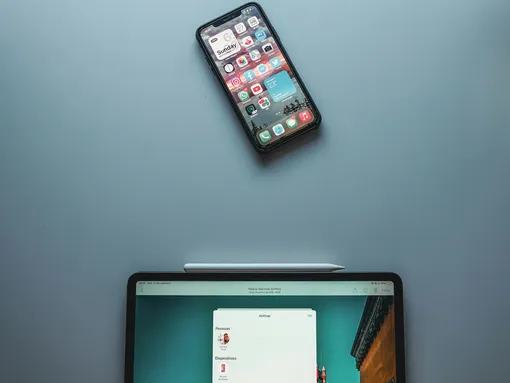
Как поделиться паролем от Wi-Fi через QR-код
А что делать, если у вас iPhone, а у друга устройство на Android? Можно сгенерировать QR-код, для более быстрого предоставления доступа к сети! Вот как это делать:
- Найдите приложение «Команды» (оно должно быть установлено по умолчанию, но его также можно скачать в AppStore совершенно бесплатно), откройте его и перейдите во вкладку «Галерея». В строке поиска напишите «QR-код» и выберите пункт «QR-код для Wi-Fi».
- Эта плитка теперь появится в разделе «Мои команды» на главном экране. Откройте его и нажмите для генерации кода.
- Но прежде нужно сохранить пароль: введите название своего Wi-Fi, затем пароль от него и нажмите «Готово».
- После этого создастся QR-код. Чтобы не генерировать его каждый раз, когда кто-то захочет подключиться к вашему Wi-Fi, просто сделайте скриншот или сохранить его в галерею, нажав на значок «Поделиться» и выбрав пункт «Сохранить изображение».
Как поделиться паролем от Wi-Fi на Mac
На «яблочных» ноутбуках и компьютерах схема несколько отличается. По умолчанию устройства хранят все пароли в Keychain Access. Получить доступ к нему можно по следующей схеме:
Откройте Finder, нажмите Приложения > Утилиты. В строке поиска введите название сети, пароль которой вы хотите узнать, и нажмите на нее, чтобы открыть дополнительную информацию. Нажмите «Показать пароль» и введите пароль администратора, чтобы получить к нему доступ.

Как найти пароль от Wi-Fi на Windows
Windows в этом плане менее продвинутая операционная система, в ней не предусмотрена никакая функция общего доступа к Wi-Fi. Однако узнать пароль от подключенной сети можно.
- Откройте Панель управления, перейдите в пункт «Сеть и Интернет» > «Центр управления сетями и общим доступом».
- Один раз щелкните на название сети, к которой вы подключены, и выберите «Свойства беспроводной сети».
- В этом окне нажмите на пункт «Безопасность». Чтобы открыть пароль, установите флажок «Показывать символы» и посмотрите ключ безопасности сети.
Как узнать пароль от Wi-Fi на Android
На Android-устройствах также можно сгенерировать QR-код для более быстрого подключения к беспроводной сети Интернет.
- Откройте «Настройки» > «Сеть и интернет» > «Wi-Fi».
- Выберите сеть, к которой вы сейчас подключены, и нажмите на кнопку «Поделиться».
- Далее гаджет попросить вас отсканировать отпечаток пальца или ввести PIN-код от него, после чего QR-код для сканирования появится на экране. Не забудьте его сохранить, чтобы не проделывать все предыдущие шаги снова!
